Шаблон
Bootstrap построен на динамической 12-колонной сетке. Мы так же включили функционал фиксированной и плавающей ширины колонок в шаблоне.
Основные стили в CSS сброс браузерных дефолтов, оформление и ссылки
Необходим HTML5 doctype
Bootstrap использует HTML-элементы и CSS-свойства для которых необходимо использовать HTML5 doctype. Убедитесь в использовании HTML5 doctype на каждой за'Bootstrap'енной странице Вашего проекта.
<!DOCTYPE html> <html lang="en"> ... </html>
Оформление и ссылки
В файле scaffolding.less, мы установили основные стили, оформление (стили и размеры шрифтов), и стили ссылок. Конкретнее:
- Удалили отступ (margin) элемента body
- Установили
background-color: white;дляbody - Используем
@baseFontFamily,@baseFontSize, и@baseLineHeightатрибуты, как основные для оформления - Выставили основной цвет ссылки через
@linkColorи применили подчеркивание только для селектора:hover
Сбрасывание браузерных дефолтов через Normalize
В Bootstrap 2 мы применили ставший обыденным сброс браузерных дефолтов с помощью Normalize.css, проект от Nicolas Gallagher (Николаса Галлагера) так же мы включили все плюсы от HTML5 Boilerplate.
Сброс дефолтных стилей находится в reset.less, мы многое изменили для большей совместимости.
Сетка дизайна динамическая 12-колонная сетка
Основная сетка макета представлена как часть Bootstrap'а в 940px-ширины в 12-колонок.
Так же представленны 4 динамических варианта для различных девайсов и разрешений экрана: телефон, наладонник портретная, наладонник горизонтальная, он же маленький монитор, и большой широкоэкранный монитор.
<div class="row"> <div class="span4">...</div> <div class="span8">...</div> </div>
Из примера видно, что основная сетка макета может быть создана с помощью двух "columns", в итоге число "spanning" или span(x)'ов равняется 12 основным колонкам, которые определенны как часть основной сетки.
Отключение колонок с помощью offset(x) класса
<div class="row"> <div class="span4">...</div> <div class="span4 offset4">...</div> </div>
Вложенные колонки
Со статическими колонками (не плавающими) в Bootstrap легко можно создать вложенные колонки. Для вложения одной группы колон в другую колонку просто добавьте новую .row (строку) и включите в неё .span(x) колонки.
Пример
Вложенные колонки не могут превышать размер родительской колонны т.е. в .span5 можно вложить пять .span1 или два .span2 и один .span1.
Смотрите пример ниже.
<div class="row">
<div class="span12">
Уровень 1
<div class="row">
<div class="span6">Уровень 2</div>
<div class="span6">Уровень 2</div>
</div>
</div>
</div>
Плавающая сетка макета 12 динамических колонок, размер колонок основан на процентном заполнении
Плавающие колонки
Проценты, не пиксели
Плавающая колонка использует проценты в качестве ширины, в отличии от фиксированного количества пикселей. Плавающие колонки имеют ту же динамичность, что и фиксированные колонки, обеспечивая одинаковую пропорцию на различных устройствах и дисплеях.
Плавающие строки (.row)
Сделать плавающую строку можно просто изменив .row на .row-fluid. Колонки останутся прежними. Это позволяет с невероятной легкостью переключаться между фиксированным и плавающим шаблоном дизайна.
Пример разметки
<div class="row-fluid"> <div class="span4">...</div> <div class="span8">...</div> </div>
Вложение в плавающую сетку
Вложение в плавающую сетку немного отличается: номер и сумма span(x)'ов может не совпадать с размером родительской колонки, так как вложенные колонны на каждом уровне вложения занимают 100% родительской колонки.
<div class="row-fluid">
<div class="span12">
Level 1 of column
<div class="row-fluid">
<div class="span6">Level 2</div>
<div class="span6">Level 2</div>
</div>
</div>
</div>
Пользовательские настройки
| Переменная | Значение по умолчанию | Описание |
|---|---|---|
@gridColumns |
12 | Количество колонок |
@gridColumnWidth |
60px | Ширина каждой колонки |
@gridGutterWidth |
20px | Расстояние (отступ) между колонками |
Переменные в LESS
Несколько переменных, описанных выше и встроенных в Bootstrap, позволят Вам с легкостью изменить настройки сетки, по умолчанию (940px). Все переменные связанные с сеткой шаблона находятся в variables.less.
Как изменить?
Изменение сетки шаблона связанны с изменением дерева переменных @grid* и должны быть перекомпилированны в Bootstrap. Изменяйте переменные сетки шаблона в variables.less и используйте четыре способа перекомпилировать less. Если Вы добавляете колонки в сетку шаблона, убедитесь что добавили CSS для новых колонок в grid.less.
Изменение параметров динамики
Изменение сетки макета работает только на дефолтном уровне, когда ширина составляет 940px. Для изменений в динамической сетке Bootstrap'а Вам так же необходимо изменить сетку шаблона в responsive.less.
Макеты Основные шаблоны для создания веб-сайтов
Фиксированный
Основной и простой макет с шириной в 940px, отцентрованное расположение элементов для простого сайта с основным родительским <div class="container">.
<body>
<div class="container">
...
</div>
</body>
Плавающий
<div class="container-fluid"> предоставляет плавающую структуру страницы, min- и max-widths, с левым сайдбаром для меню. Этот макет отлично подходит для текстов и приложений.
<div class="container-fluid">
<div class="row-fluid">
<div class="span2">
<!--Sidebar content-->
</div>
<div class="span10">
<!--Body content-->
</div>
</div>
</div>
Динамический дизайн "Media-queries" (Медиа-запросы) для различных устройств и размеров экрана
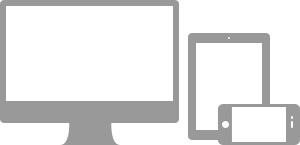
Как использовать?
Медиа-запросы позволяют изменять CSS "на лету", в зависимости от размера экрана, соотношения ширины и высоты экрана, типа устройства, и т.д., но обычно используется для изменения min-width и max-width элементов.
- Изменяется ширина колонок в сетке шаблона
- Заменяются плавающие элементы на фиксированные при необходимости
- Изменяется размер заголовков и основного шрифта на разных устройствах
Используйте динамические возможности Медиа-запросов только для создания мобильной версии сайта. Для крупных проектов мы рекомендуем создавать отдельную версию дизайна и сайта.
Поддерживаемые устройства
Bootstrap поддерживает несколько медиа-запросов в одном файле, что позволяет работать Вашему проекту на различных устройствах и с разными разрешениями экранов. Что включено:
| Категория | Ширина шаблона | Ширина колонок | Отступ колонок |
|---|---|---|---|
| Смартфоны | 480px и меньше | Плавающие колонки без фиксированной ширины | |
| Планшеты | 767px и меньше | Плавающие колонки без фиксированной ширины | |
| Портретные планшеты | 768px и больше | 42px | 20px |
| По умолчанию | 980px и больше | 60px | 20px |
| Большие дисплеи | 1200px и больше | 70px | 30px |
Обязательный meta - тег
Для корректного отображения и работы динамических медиа-запросов, необходимо включить viewport meta - тег.
<meta name="viewport" content="width=device-width, initial-scale=1.0">
Использование медиа-запросов
Bootstrap не включает в себя данные медиа-запросы по умолчанию, но понимание и их добавление - очень простой процесс. У Вас есть несколько путей для добавления динамических возможностей Bootstrap'a:
- Использовать скомпилированную версию, bootstrap-responsive.css
- Добавить @import "responsive.less" и перекомпилировать Bootstrap
- Изменить и перекомпилировать responsive.less как отдельный файл
Почему бы не включить этот функционал в Bootstrap по умолчанию? Дело в том, что не все элементы должны быть динамическими. Мы решили, что логичнее будет дать возможность разработчикам включать данный функционал при необходимости, а не удалять его.
// Ландшафтный экран телефоны
@media (max-width: 480px) { ... }
// От ландшафтного экрана телефона до потретного планшета
@media (max-width: 767px) { ... }
// От портретного планшета до ландшафтного экрана и настольных дисплеев
@media (min-width: 768px) and (max-width: 979px) { ... }
// Большой дисплей
@media (min-width: 1200px) { ... }
Возможность динамических классов
Кто они такие?
Для быстрой разработки под мобильные платформы, используйте эти классы для показа или скрытия контента в зависимости от устройства.
Когда использовать?
Использование данного функционала позволяет не создавать разные версии одного и того же сайта под разные устройства. Вместо этого можно управлять показом и скрытием контента в зависимости от устройства.
Для примера, Вы можете показать <select> элемент для навигации в мобильном устройстве, но скрыть на десктопах и планшетах.
Поддерживаемые классы
Показанная здесь таблица классов обеспечивает динамику для различных устройств и их работу в связке с сеткой макета и медиа-запросами (разделено по устройствам). Данные классы находятся в responsive.less.
| Класс | Телефоны 480px и меньше | Планшеты 767px и меньше | Ноутбуки и десктопы 768px и больше |
|---|---|---|---|
.visible-phone |
Виден | Скрыто | Скрыто |
.visible-tablet |
Скрыто | Виден | Скрыто |
.visible-desktop |
Скрыто | Скрыто | Виден |
.hidden-phone |
Скрыто | Виден | Виден |
.hidden-tablet |
Виден | Скрыто | Виден |
.hidden-desktop |
Виден | Виден | Скрыто |
Тестирование
Измените размер окна или откройте данную страницу на мобильном устройстве для тестирование вышеуказанных классов в действии.
Виден на...
Зеленая отметка означает что блок виден в текущем окне шаблона.
- Телефон✔ Телефон
- Планшет✔ Планшет
- Монитор✔ Монитор
Скрыт на...
Здесь зеленая отметка блока означает что он скрыт в текущем окне шаблона.